एकल या सभी स्नैपचैट यादें हटाएं
सामाजिक मीडिया / / August 05, 2021
स्नैपचैट के पोस्ट आमतौर पर पोस्टिंग के समय से 24 घंटे बाद गायब हो जाते हैं। लेकिन शुक्र है कि उन्हें और इसकी यादों को संजोने का विकल्प है। यह हमें पोस्ट करने के बाद या कहानी पोस्ट होने के बाद बचाने का विकल्प देता है।
आप चाहें तो एक बार में एक या कई स्नैपचैट यादें हटा सकते हैं। लेकिन इन यादों को पूरा करना पर्याप्त नहीं है, आपको ऐप कैश से उन्हें निकालने की भी आवश्यकता है। अन्यथा, वे हमेशा के लिए वहाँ और अन-आवश्यक स्थान खाएंगे।

विषय - सूची
-
1 स्नैपचैट में सभी एकल मेमोरी या उन सभी को कैसे हटाएं और स्नैपचैट मेमोरी कैश को साफ़ करें?
- 1.1 एकल स्मृति हटाना
- 1.2 सभी स्नैप को हटाना
- 1.3 मेमोरी कैश हटाना
- 2 निष्कर्ष
स्नैपचैट में सभी एकल मेमोरी या उन सभी को कैसे हटाएं और स्नैपचैट मेमोरी कैश को साफ़ करें?
यदि आप एक पुरानी मेमोरी को हटाना चाहते हैं, जिसकी आपको आवश्यकता नहीं है, तो ऐसा करने का एक तरीका है। लेकिन इंटरफ़ेस बहुत मुश्किल है, और नए उपयोगकर्ताओं को नेविगेट करना मुश्किल लगता है। इसलिए इस लेख में, हम आपके लिए इसे सरल बनाने जा रहे हैं।
एकल स्मृति हटाना
स्नैपचैट में एक ही मेमोरी को डिलीट करना बहुत आसान और त्वरित है। बस इन चरणों का पालन करें, और आप जा सकते हैं
- Snapchat खोलें और कैमरा इंटरफ़ेस खोलें।
- अब, शटर बटन के ठीक नीचे, एक और आइकन है, जैसे एक छोटा शटर आइकन या कार्ड।
- उस पर टैप करें, और यह यादें खोल देगा।
- अब उस मेमोरी पर टैप करें और होल्ड करें जिसे आप डिलीट करना चाहते हैं।
- जैसे ही पॉप अप खुलता है, डिलीट स्नैप पर टैप करें और अपनी कार्रवाई की पुष्टि करने के लिए फिर से टैप करें।

बधाई हो, आपने स्नैप को मेमोरी से हटा दिया है।
सभी स्नैप को हटाना
इसलिए, यदि आप सोच रहे हैं कि क्या एक ही बार में सभी स्नैप से छुटकारा पाने का कोई तरीका है, तो एक है। इसलिए, मेमोरी से सभी स्नैप को हटाने के लिए इन चरणों का पालन करें।
- फिर से उपरोक्त पैराग्राफ में उल्लिखित यादों पर जाएँ।
- अब, ऊपरी दाएं कोने पर स्थित चेक (टिक) आइकन पर टैप करें।
- अब, आपको अपनी यादों को चुनने और प्रबंधित करने के लिए एक अंतरफलक के साथ पेश किया जाएगा।
- सभी चुनिंदा पर टैप करें, और यह सभी स्नैप का चयन करेगा।
- अब सबसे नीचे कचरा आइकन पर टैप करें, और फिर से डिलीट टैप करके पुष्टि करें।
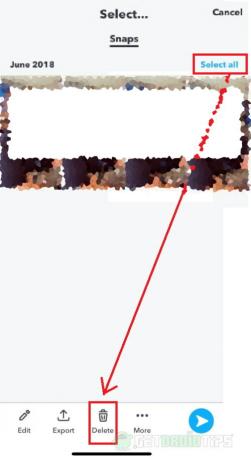
वायोला, अब आपने अपने स्नैपचैट खाते में मेमोरी से सभी स्नैप हटा दिए हैं।
मेमोरी कैश हटाना
आपके फ़ोन का प्रत्येक डेटा अस्थायी कैश बना रहा है। कैश इसके उपयोग के आधार पर काफी बड़े भंडारण करता है, और बदले में, यह हमें एक स्नैपर अनुभव के साथ-साथ क्रैपीयर अनुभव भी देता है यदि कैश भरा हुआ है। इसलिए आप इन विधियों का पालन करके अपनी यादों को हटाने से पहले या बाद में उन्हें हटा सकते हैं:
- स्नैपचैट में ओपन कैमरा इंटरफेस।
- अब, ऊपर बाएं कोने में Bitmoji (भूत) आइकन पर टैप करें।
- फिर, ऊपरी बाएं कोने पर स्थित गियर आइकन पर टैप करें।
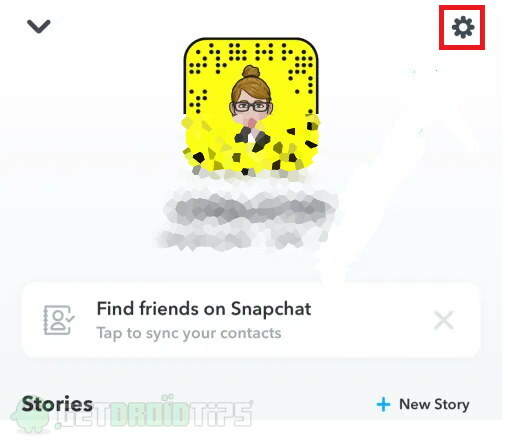
- यह स्नैपचैट ऐप के लिए सेटिंग्स खोलता है।
- इंटरफ़ेस से, स्पष्ट कैश पर टैप करें।
- कैश की अधिकता से स्पष्ट करने के लिए, स्पष्ट मेमोरी कैश पर टैप करें और पुष्टि करने के लिए टैप करें।
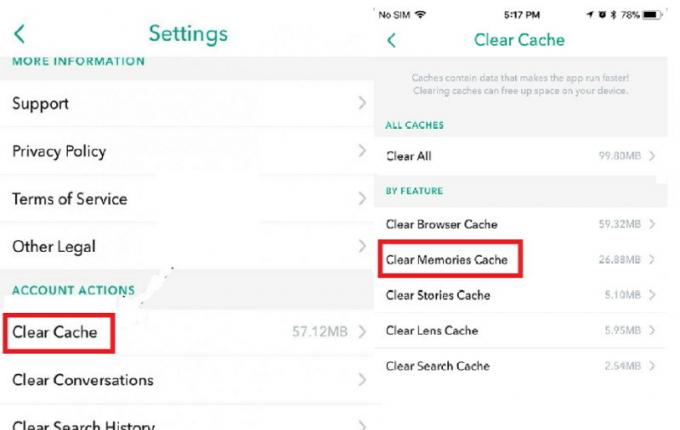
अच्छा किया, अब आप इससे कैश निकाल चुके हैं। अंत में, आप सामान्य रूप से ऐप का उपयोग शुरू कर सकते हैं।
निष्कर्ष
यदि आप किसी भी कष्टप्रद कहानियों से छुटकारा पाना चाहते हैं या यादों में झपकी लेना चाहते हैं, तो आप कर सकते हैं। प्रक्रिया सरल है और इसे करने में कम समय लगता है। हालाँकि आपके सभी स्नैक्स साफ़ करने से ये सभी एक ही बार में निकल जाएंगे। लेकिन अगर आप उन्हें बाद में चाहते हैं, तो आप उन्हें हटाने के बजाय विकल्प से अक्षम मेमोरी को चुनकर छिपा सकते हैं।
संपादकों की पसंद:
- यदि स्नैपचैट कैमरा काम नहीं कर रहा है या ब्लैकस्क्रीन बग समस्या को ठीक करता है?
- स्नैपचैट पर और अधिक फिल्टर कैसे जोड़ें
- यदि कोई व्यक्ति ऑनलाइन चैट लाइन ऐप में है
- कैसे चिकोटी से क्लिप्स डाउनलोड करने के लिए
- स्नैपचैट में अपने कैमरा रोल से तस्वीरें संपादित करें
राहुल टेक और क्रिप्टोकरेंसी विषयों के क्षेत्र में बड़े पैमाने पर रुचि रखने वाला कंप्यूटर साइंस का छात्र है। वह अपना अधिकांश समय या तो संगीत लिखने या सुनने या बिना देखे हुए स्थानों की यात्रा करने में बिताता है। उनका मानना है कि चॉकलेट उनकी सभी समस्याओं का समाधान है। जीवन होता है, और कॉफी मदद करती है।

![मैक्सिमस मैक्स 5 पर स्टॉक रॉम को कैसे स्थापित करें [फर्मवेयर फ्लैश फाइल]](/f/f07a13a6663d75904399d0341cec2142.jpg?width=288&height=384)
![Honor 7A [GSI ट्रेबल बिल्ड] के लिए AOSP Android 10 डाउनलोड और इंस्टॉल करें](/f/2cf9a05821e822d84b1cd0ebd4e4b57b.jpg?width=288&height=384)
